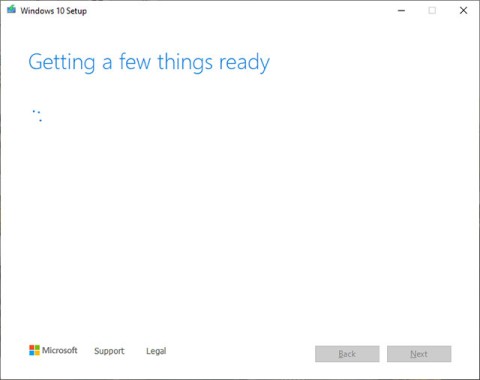มีหลายวิธี ในการติดตั้งระบบปฏิบัติการ Windowsบนคอมพิวเตอร์ เราสามารถติดตั้ง Windows จากซีดี/ดีวีดีติดตั้ง Windows โดยตรงจาก USBเพื่อหลีกเลี่ยงข้อผิดพลาดบางอย่างระหว่างการติดตั้งหรือติดตั้ง Windows โดยตรงจากฮาร์ดไดรฟ์ ด้วยวิธีการติดตั้ง Windows จาก USB ผู้ใช้สามารถใช้คุณสมบัติ Windows To Go ที่มีใน Windows 8 และ Windows 10 หรือมีใน Rufus เพื่อติดตั้ง Windows ลงใน USB เราจะสร้าง Windows แบบพกพาบน Windows 8/10 เพื่อใช้งานได้ทันทีเมื่อบูตเข้าไป จากนั้นผู้ใช้สามารถเริ่ม Windows และเข้าถึงข้อมูลบนคอมพิวเตอร์เครื่องใดก็ได้อย่างรวดเร็ว
1. วิธีใช้ Windows To Go บน Windows 8/10
ก่อนการติดตั้ง ผู้ใช้ต้องมี USB ที่มีความจุขั้นต่ำ 32GB และไฟล์ ISO เพื่อติดตั้ง Windows 10หรือ Windows 8
ขั้นตอนที่ 1:
ขั้นแรกให้เราคลิกที่ไฟล์ ISO การติดตั้ง Windows จากนั้นคลิกขวาและคลิก Mount

ขั้นตอนที่ 2:
กดปุ่ม Windows + W พร้อมกันเพื่อเปิดแถบค้นหาและพิมพ์ Windows To Go ลงในกล่อง แสดงผลลัพธ์ถัดจากนั้นจากนั้นคลิกเลือก

ขั้นตอนที่ 3:
เชื่อมต่อ USB เข้ากับคอมพิวเตอร์จากนั้นคลิกที่ USB ที่คุณต้องการใช้ในอินเทอร์เฟซการแสดงผลถัดไป คลิกถัดไปข้างล่างเพื่อดำเนินการต่อ

ขั้นตอนที่ 4:
จากนั้นระบบจะค้นหาไฟล์ ISO ที่ติดตั้งบนคอมพิวเตอร์ โดยอัตโนมัติ หากไม่พบ ให้คลิกเพิ่มตำแหน่งการค้นหาเพื่อค้นหาเส้นทางบันทึกไฟล์ คลิกถัดไปข้างล่างเพื่อดำเนินการต่อ

ขั้นตอนที่ 5:
เมื่อสลับไปที่ อินเทอร์เฟซตั้งรหัสผ่าน BitLocker (ทางเลือก)ผู้ใช้จะถูกขอให้ป้อนรหัสผ่านเพื่อรักษาความปลอดภัยไดรฟ์ด้วยการเข้ารหัสไดรฟ์ด้วย BitLocker เราสามารถข้ามขั้นตอนนี้ได้หากเราไม่ต้องการใช้โดยการคลิกข้าม
หากคุณต้องการใช้รหัสผ่าน ให้เลือกใช้ BitLocker กับพื้นที่ทำงาน Windows To Go ของฉัน จากนั้นป้อนรหัสผ่านด้านล่าง และคลิกถัดไปเพื่อดำเนินการต่อ

ขั้นตอนที่ 6:
ถัดไป อินเทอร์เฟซสำหรับสร้าง Windows To Go จะปรากฏขึ้นคลิกสร้างเพื่อดำเนินการต่อ กระบวนการนี้อาจใช้เวลาสักครู่

ในระหว่างการสร้าง ผู้ใช้จะไม่สามารถถอดสาย USB ได้ หากสร้างขึ้นแล้ว เราสามารถเชื่อมต่อ USB กับคอมพิวเตอร์เพื่อตรวจสอบได้

ขั้นตอนที่ 7:
เมื่อหน้าจอแสดงขึ้นจะถามผู้ใช้ว่าต้องการให้บูทอัตโนมัติเมื่อคอมพิวเตอร์รีสตาร์ทหรือไม่ หากเราเลือกใช่ ระบบจะบูตจาก Windows To Go โดยอัตโนมัติ สุดท้ายนี้ให้คลิกบันทึกและปิดเพื่อดำเนินการต่อ

2. วิธีใช้ Rufus เพื่อสร้าง Windows To Go บน USB
ตั้งแต่ Rufus เวอร์ชัน 2.0 ขึ้นไป มีฟีเจอร์สร้าง Windows To Go บน USB
ขั้นตอนที่ 1:
เราดาวน์โหลด Rufus เวอร์ชั่นล่าสุดจากลิงค์ด้านล่าง
ขั้นตอนที่ 2:
ขั้นตอนต่อไปคือเชื่อมต่อ USB ที่เราต้องการสร้าง Windows To Go เข้ากับคอมพิวเตอร์ จากนั้นจึงเริ่มซอฟต์แวร์ Rufus ในอินเทอร์เฟซซอฟต์แวร์ เราคลิกที่อุปกรณ์เพื่อเลือก USB ที่เชื่อมต่อกับคอมพิวเตอร์ เลือก ระบบไฟล์ NTFS ด้านล่างเลือก Windows To Go คลิกไอคอนไดรฟ์ในไฟล์ ISOเพื่อเพิ่มไฟล์ ISO ที่คุณต้องการติดตั้งกดเริ่มเพื่อเริ่มต้น

หากอินเทอร์เฟซการแจ้งเตือนปรากฏขึ้นดังที่แสดงด้านล่าง ให้คลิกใช่เพื่อดำเนินการต่อ

ขั้นตอนที่ 3:
กระบวนการติดตั้ง Windows To Go ลงบน USB จะเกิดขึ้นทันทีหลังจากนั้น ซึ่งอาจใช้เวลานานกว่า 1 ชั่วโมงจึงจะเสร็จสิ้น เมื่อคุณเห็นคำว่าพร้อม แสดงว่ากระบวนการติดตั้งเสร็จสมบูรณ์ คลิกปิดเพื่อปิดอินเทอร์เฟซ

ดังนั้นเรามี 2 วิธีในการติดตั้ง Windows To Go บน USB เพื่อบูต Windows ผ่าน USB เป็นผลให้ผู้ใช้สามารถติดตั้ง Windows บนอุปกรณ์ใดก็ได้
ขอให้โชคดี!